Ända sedan lanseringen av Windows 10 valde Microsoft att erbjuda det till användare av Windows 7, 8, 8.1 som en gratis uppgradering.
Vid dubbleringen uppgraderade miljontals användare sina Windows-versioner och blev fönster 10-användare med nåd.
Det var enkelt att uppgradera fönster från de tidigare versionerna till 10, eftersom Windows 10-meddelanden dök upp då och då i din dators nedre högra panel och användarna behövde bara följa instruktionerna på skärmen för att uppgradera till Windows 10.
Strax efter Windows-uppgraderingen till Windows 10 insåg vissa människor att Windows 10 inte är deras operativsystem och de började söka efter Hur man avinstallerar Windows 10 och nedgraderar till Windows 7 eller 8.1.
Det finns förvisso ett gäng nya funktioner i Windows 10 men vissa människor tyckte inte att Windows 10-gränssnittet var lika coolt som Windows 7/8/8.1.
Det är anledningen till att vi har sammanställt en detaljerad och omfattande guide om hur man avinstallerar Windows 10 och återgår till Windows 7.
Så redo att lära Hur nedgraderar man Windows 10?? Läs med!
Så här avinstallerar du Windows 10 och nedgraderar till Windows 7 eller 8.1:
Om du nyligen har uppgraderat dina Windows till Windows 10 är det ganska enkelt för dig.
Eftersom du får ett enkelt nedgraderingsalternativ för Windows från Microsoft inom 30 dagar efter att du har uppgraderat din Windows-version.
Och en 30-dagars provperiod är tillräcklig för att vem som helst ska kunna bestämma om de vill behålla den nyinstallerade Windows-versionen på sina datorer eller vill återställa den!
Men om det har gått längre än 30 dagar sedan du uppgraderade dina fönster till Windows 10, kan saker och ting bli lite komplicerade för dig!
Men det som är bra är att det fortfarande är möjligt att återgå till Windows 7 och 8.1.
Om du nyligen har uppgraderat din Windows-version, följ bara stegen nedan och lär dig hur man nedgraderar förinstallerat Windows 10 till Windows 7/8.1.
Notera: Innan du startar nedgraderingsprocessen rekommenderar vi att du tar en säkerhetskopia av din hårddisk. Även om det finns mycket sällsynta risker för förlust av data är det alltid en bra idé att inte ta risken.
Steg 1. På din Windows 10-dator klickar du bara på startmenyn och går till Inställningar. Ta en titt på skärmdumpen nedan.
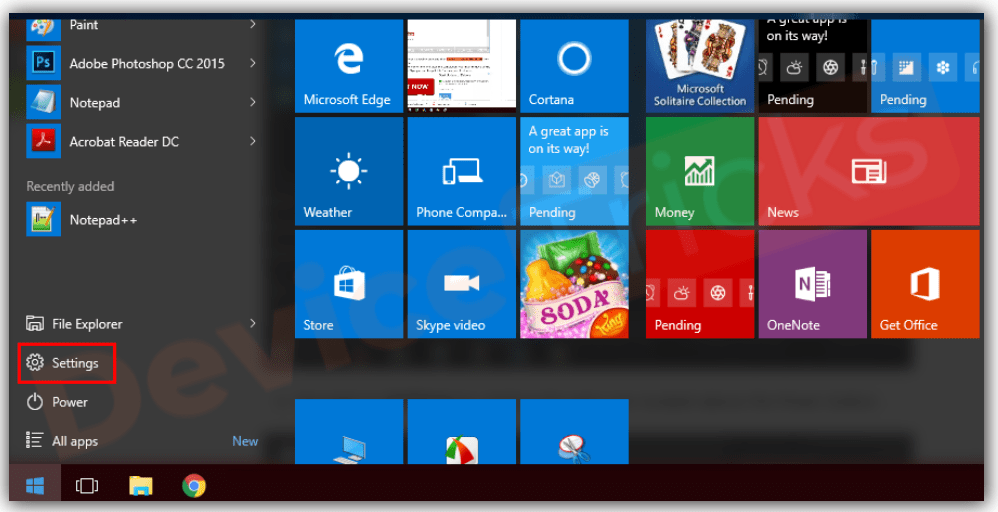
Steg 2. Genom att klicka på Inställningar alternativet omdirigerar dig till följande sida.
Nu måste du klicka på Uppdatering och säkerhet alternativ.
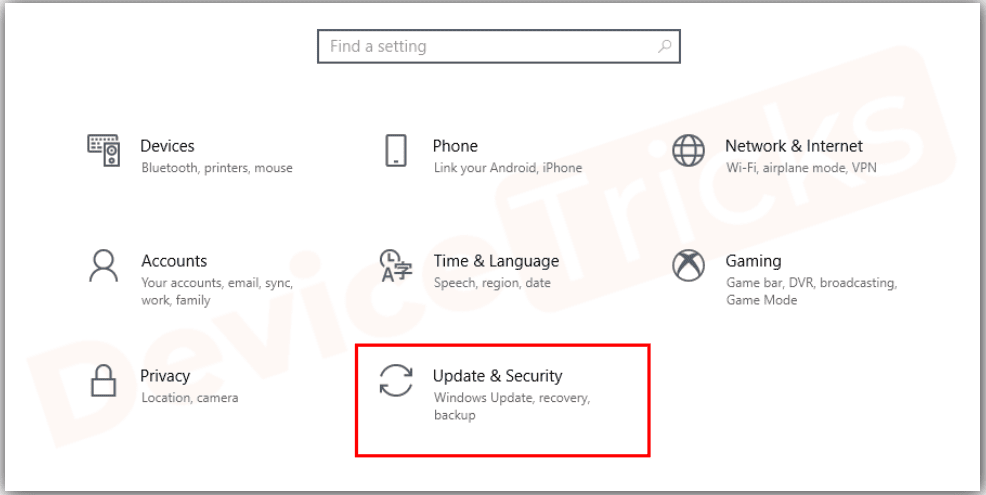
Steg 3. På sidan för uppgradering och säkerhet hittar du flera alternativ och ett av dem är Återvinning i den vänstra rutan. Klicka bara på Återställning för att se följande sida.
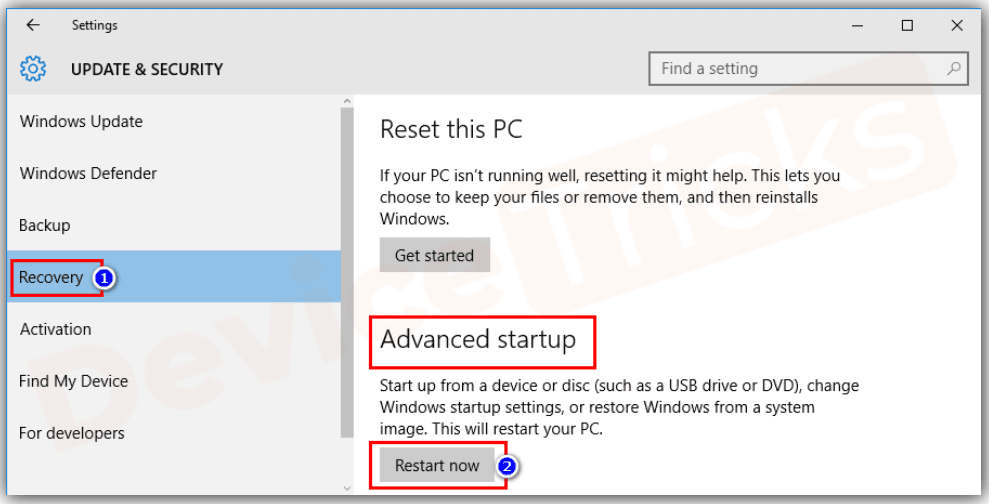
Steg 4. I skärmdumpen ovan kan du se att det finns tre alternativ, Återställ datorn, Gå tillbaka till Windows 8, och Avancerad inställning. Nu eftersom vårt motiv är att nedgradera Windows-versionen måste vi klicka på Gå tillbaka till Windows 8.
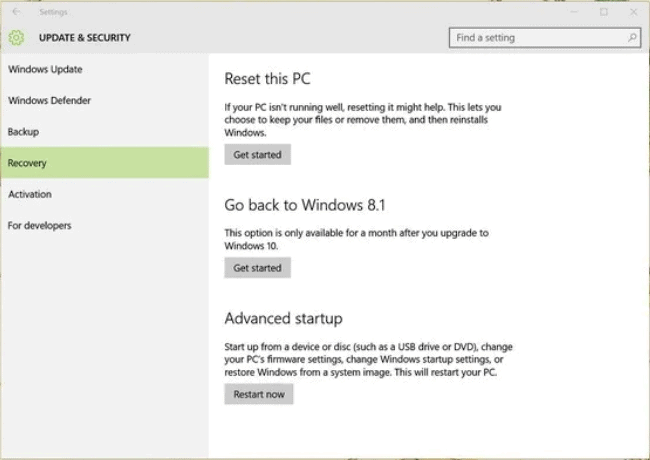
Notera: Om de tidigare installerade fönstren på din dator var Windows 7 eller Windows 8.1, kommer du att se Gå tillbaka till Windows 7/8.1 istället. Eftersom mina tidigare installerade Windows på min dator var Windows 8, ser jag Gå tillbaka till Windows 8 alternativ.
Steg 5. Nu på nästa skärm måste du välja orsaken till att nedgradera Windows 10, till de tidigare versionerna, välj någon av de lämpliga anledningarna och klicka på Nästa. Skärmdumpen för detsamma ges nedan.
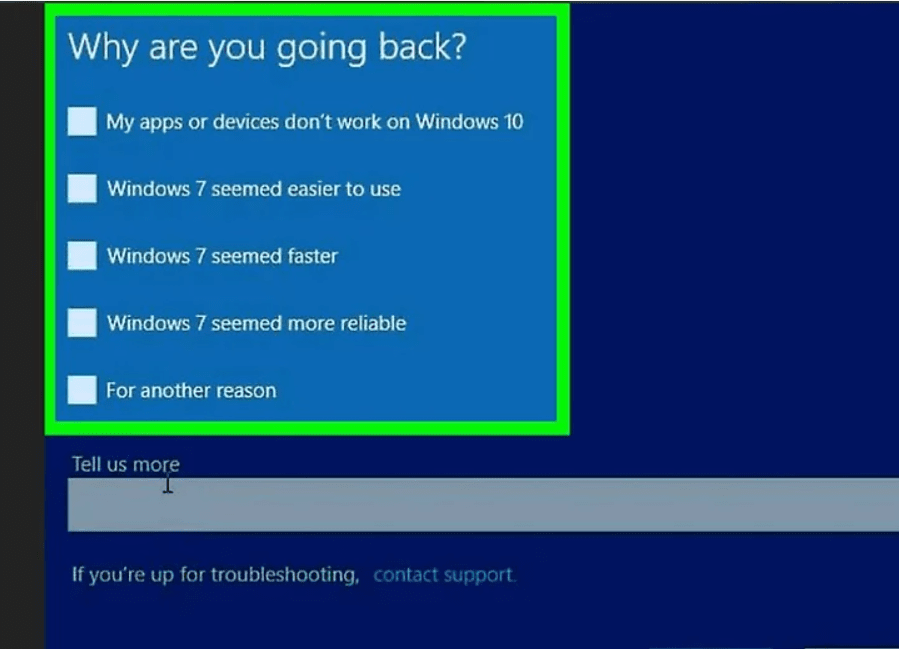
Steg 6. I nästa steg kommer du att bli ombedd att kontrollera systemuppdateringarna ifall de kan lösa ditt problem. Men om du är säker på att avsluta Windows 10 och återgå till Windows 7/8/8.1, bör du klicka på Nej tack och bearbeta vidare.
Steg 7. Fortsätt nu att läsa instruktionerna som finns på skärmen och fortsätt att klicka på Nästa knappen för att slutföra processen.
Steg 8. På en av skärmarna kommer du att få lite information om vad som kommer att hända om du väljer att nedgradera Windows 10 som om du nedgraderar Windows 10 till tidigare versioner, kommer alla datorinställningar du gjorde efter installationen av Windows 10 att försvinna och vissa appar och programvara kan också gå förlorade.
Nedgraderingsprocessen kan också ta lite tid så du måste hålla ditt datorsystem påslaget och orört.
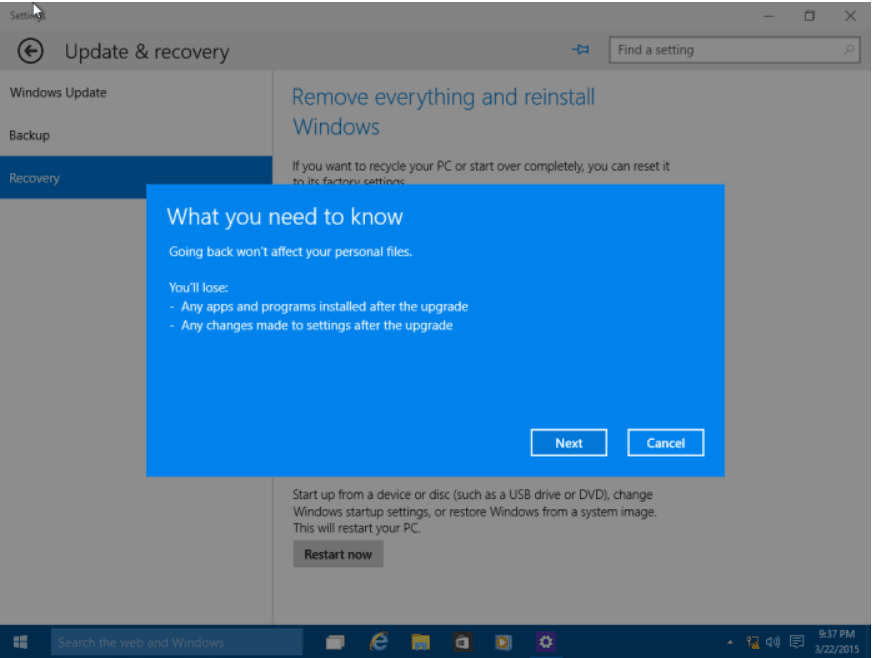
Steg 9. Nu är du nästan klar. Så fort du klickar på Nästa knappen på ovanstående skärm kommer du att stöta på följande skärm och du måste klicka på Gå tillbaka till Windows 8 knapp.
Nu är du klar med din del av arbetet.
Resten av arbetet görs av din dator så håll din dator eller bärbara dator påslagen och vänta i 10-15 minuter när processen är klar.
När återställningsprocessen är klar och din dator har rullats tillbaka till sin tidigare version framgångsrikt, kommer systemet att starta om automatiskt och du kommer att se din tidigare älskade Windows-version installerad på din dator.
Är inte processen enkel? Den här processen att nedgradera till den tidigare versionen av Windows är endast tillämplig för dig om du nyligen har uppgraderat din Windows-version.
För varje gång du uppgraderar din Windows-version till nästa nivå, en kopia av din tidigare Windows-version, dvs fönster.gamla sparas på din dator.
Men om du av någon anledning har tagit bort den här gamla Windows-kopian från din dator, eller du har köpt en ny bärbar dator där Windows 10 är installerat, eller om du har utfört den rena installationen av Windows 10 på din dator, kommer stegen ovan fungerar inte för dig.
I sådana fall måste du manuellt installera Windows 7/8/8.1 på din dator.
Och för det måste du ha en installations-CD/DVD för Windows 7/8/8.1 eller en USB med önskade ISO-filer för fönster och en 25-siffrig produktnyckel.
Om du har det kan du nyinstallera Windows 7/8/8.1 på din dator och njuta av att använda det.
Så beroende på hur du har installerat Windows 10 på din dator och hur många dagar som går, kan stegen för att nedgradera din Windows-version från 10 till dess tidigare version variera.
Så jag antar att du nu har förstått hur man avinstallerar Windows 10 och nedgraderar till Windows 7 eller 8.1.
Om du har några tvivel eller frågor, skriv en kommentar till oss så kontaktar någon i vårt team så snart som möjligt.
Snabblänkar -




